กราฟคือการแสดงกราฟิกที่แสดงข้อมูลหรือค่าในลักษณะที่เป็นระเบียบ ใน PowerPoint ผู้ใช้จะใช้กราฟหรือแผนภูมิเพื่ออธิบายข้อมูลโดยละเอียดเพื่อให้ผู้ชมเข้าใจงานนำเสนอของตน ในบทช่วยสอนนี้เราจะอธิบาย วิธีทำให้กราฟเส้นเคลื่อนไหวใน PowerPoint .

วิธีสร้างกราฟเส้นเคลื่อนไหวใน PowerPoint
ในการทำให้กราฟเส้นเคลื่อนไหวใน PowerPoint คุณต้องเปิดสไลด์ วาดกราฟ เพิ่มป้ายกำกับ จากนั้นทำให้กราฟเคลื่อนไหวตามที่อธิบายด้านล่าง ให้เราดูรายละเอียดนี้
ปล่อย พาวเวอร์พอยท์ .
เปลี่ยนสไลด์เป็นเค้าโครงเปล่า
เปลี่ยนสีพื้นหลังของสไลด์
ตอนนี้เราจะเปิดใช้งานเส้นกริดบนเส้นบวกไม้บรรทัด
บน ดู แท็บ ทำเครื่องหมายในช่องสำหรับทั้ง เส้นตาราง และ ไม้บรรทัด .
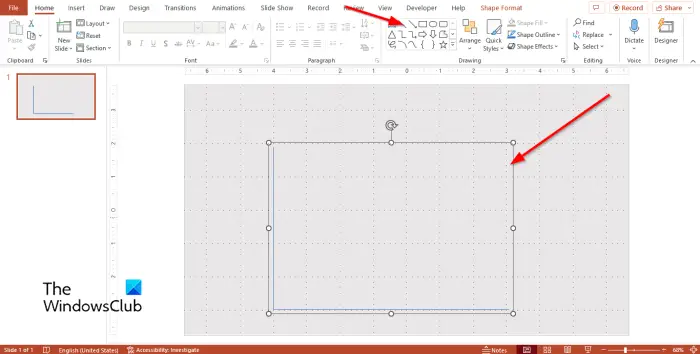
บน บ้าน แท็บ เลือกรูปร่างเส้นในแกลเลอรีรูปร่าง จากนั้นวาดเส้นแนวนอนบนเส้นตาราง
กด Ctrl D เพื่อคัดลอกเส้นและวางในแนวตั้งที่ด้านล่างสุดของบรรทัดก่อนหน้า เป็นรูปตัว L
ตอนนี้เราจะจัดกลุ่มรูปร่าง
กดปุ่ม Shift ค้างไว้เพื่อเลือกรูปร่าง
กด Ctrl G หรือคลิก จัด ปุ่มบน บ้าน แท็บและเลือก กลุ่ม จากเมนู
วัตถุถูกจัดกลุ่ม
คลิกขวาที่รูปร่างแล้วเลือก จัดรูปแบบรูปร่าง จากเมนู
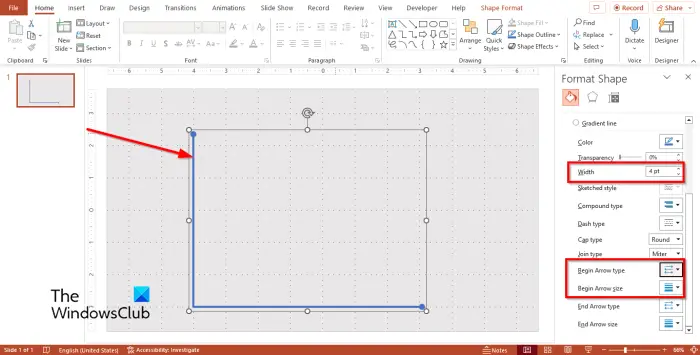
ก จัดรูปแบบรูปร่าง บานหน้าต่างจะปรากฏขึ้นทางด้านขวา
บน กรอกและบรรทัด แท็บ เปลี่ยนความกว้างเป็น 4pt .
เปลี่ยน ประเภทหมวก ถึง กลม .
เปลี่ยน เริ่มต้นประเภทลูกศร ถึง กลม .
windows 10 แอพอื่นกำลังควบคุมเสียงของคุณ
เปลี่ยน ขนาดลูกศรเริ่มต้น ถึง แอร์โรว์ L ขนาด 5 .
ปิด จัดรูปแบบรูปร่าง มี

บน บ้าน แท็บ เลือกรูปร่างเส้นจากแกลเลอรีรูปร่าง แล้ววาดในแนวตั้งบนรูปร่าง L เช่น จุด ดูภาพด้านบน
คลิกขวาที่บรรทัดแล้วเลือก จัดรูปแบบรูปร่าง จากเมนู
เปลี่ยน ความกว้าง ของรูปร่างไป 4pt แล้วเปลี่ยน ประเภทหมวก ถึง กลม .
กด Ctrl D เพื่อคัดลอกเส้นที่วางบนเส้นตารางรอบรูปตัว L
ตอนนี้เราจะวาดเส้นแนวโน้ม
พร้อมท์คำสั่ง windows 10
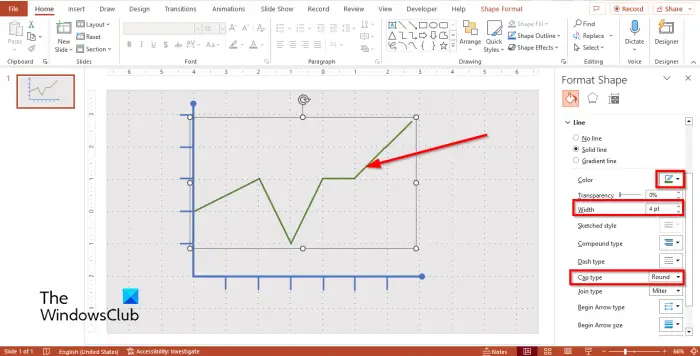
บน บ้าน เลือกรูปร่างเส้นจากแกลเลอรี ทำสำเนารูปร่างเส้น จากนั้นวาดเส้นแนวโน้มไปยังจุดที่คุณต้องการบนกราฟ ดูภาพด้านบน
กด Shift + G ปุ่มเพื่อจัดกลุ่มเส้นที่สร้างเส้นแนวโน้ม
เลือกเส้นแนวโน้มและคลิกขวา จากนั้นเลือก จัดรูปแบบรูปร่าง จากเมนู
บน กรอกและบรรทัด แท็บเปลี่ยน สี , ความกว้าง , และ ประเภทหมวก ของเส้นแนวโน้ม
บน บ้าน แท็บ คลิกที่ จัด ปุ่มและเลือก ส่งกลับ .
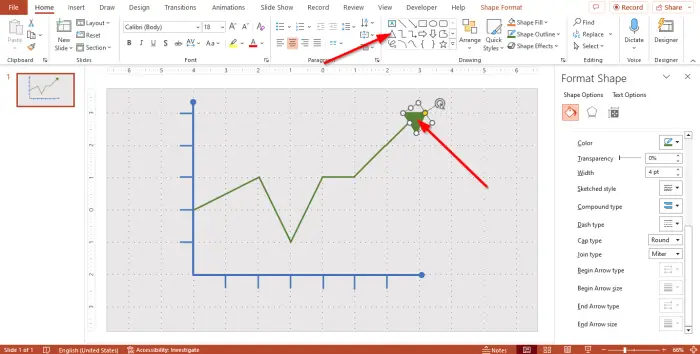
เลือกรูปสามเหลี่ยมจากแกลเลอรีรูปร่างแล้ววาดที่ส่วนท้ายของเส้นแนวโน้ม
เปิด จัดรูปแบบรูปร่าง บานหน้าต่างและเปลี่ยน สี , ความกว้าง , และ ประเภทหมวก ของลูกศรให้เหมือนกับเส้น
การเพิ่มป้ายกำกับ
ตอนนี้เพิ่มป้ายกำกับ
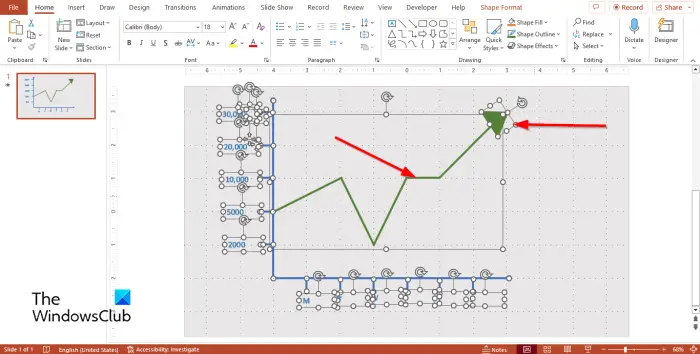
หากต้องการเพิ่มป้ายกำกับ ให้คลิก บ้าน แท็บแล้วเลือกกล่องข้อความจากแกลเลอรีรูปร่าง
วาดกล่องข้อความไปทางเส้นชี้บนรูปตัว L
กด Ctrl D เพื่อคัดลอกกล่องข้อความและวางไว้ที่ตัวชี้รอบรูปตัว L ดูภาพด้านบน
ใช้เคอร์เซอร์เพื่อเน้นรูปร่างทั้งหมดนอกเหนือจากกราฟ
ถือ กะ ปุ่มเพื่อยกเลิกการเลือกลูกศรและรูปร่างเส้นแนวโน้ม
กด Ctrl + G กุญแจสำคัญในการจัดกลุ่มรูปร่าง
ปิดการใช้งานการค้นหาเว็บ windows 10
ทำให้กราฟเคลื่อนไหว
ตอนนี้เรากำลังจะทำให้กราฟเคลื่อนไหว
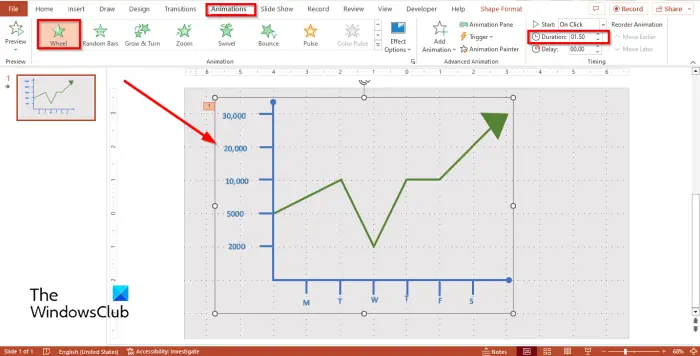
เลือกกราฟ จากนั้นไปที่ ภาพเคลื่อนไหว แท็บและเลือก ล้อ ใน ทางเข้า จัดกลุ่มในแกลเลอรีแอนิเมชัน
เปลี่ยน ระยะเวลา ถึง 1.50 น .

คลิกรูปร่างลูกศรแล้วเลือก ปรากฏ จากแกลเลอรี่แอนิเมชั่น
เลือกเส้นแนวโน้มและเลือก ปรากฏ จากแกลเลอรี่แอนิเมชั่น
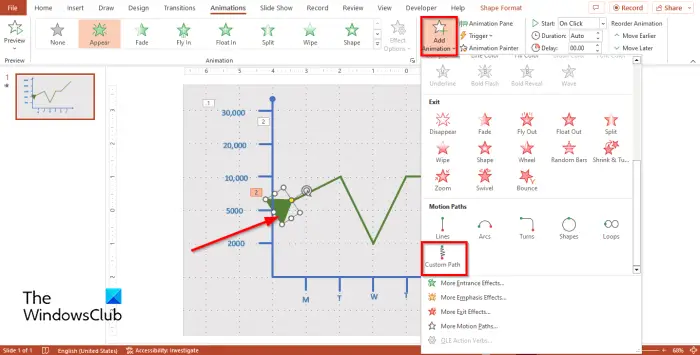
ตอนนี้ลากลูกศรไปยังจุดที่คุณต้องการให้การเคลื่อนไหวของลูกศรเริ่มต้น
เลือกลูกศร จากนั้นคลิก เพิ่มแอนิเมชั่น ปุ่มและเลือก เส้นทางที่กำหนดเอง จากเมนู
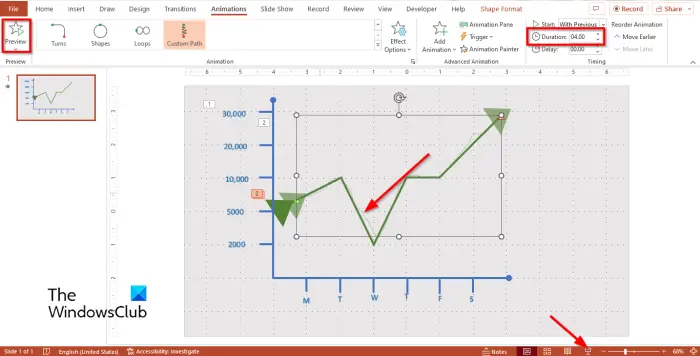
ตอนนี้วาดภาพเคลื่อนไหวเส้นทางที่กำหนดเองบนเส้นแนวโน้มตามเส้นโค้งของเส้นแนวโน้ม
กด เอสซี เพื่อสิ้นสุดการวาดภาพแอนิเมชั่นเส้นทางที่กำหนดเอง
ตั้ง ระยะเวลา ถึง 4.00 น และ เริ่ม เช่น ด้วยก่อนหน้า .
คลิก ดูตัวอย่าง ปุ่มหรือ สไลด์โชว์ ปุ่มเพื่อดูว่าภาพเคลื่อนไหวมีลักษณะอย่างไร
เราหวังว่าคุณจะเข้าใจวิธีการสร้างกราฟเส้นเคลื่อนไหวใน PowerPoint
คุณสามารถทำให้เส้นที่วาดใน PowerPoint เคลื่อนไหวได้หรือไม่?
ได้ คุณสามารถทำให้เส้นที่วาดเคลื่อนไหวใน PowerPoint ได้ ใน Microsoft PowerPoint มีแอนิเมชั่นชื่อ Custom paths; ภาพเคลื่อนไหวเหล่านี้ทำให้ผู้ใช้สามารถกำหนดทิศทางหรือการเคลื่อนไหวของภาพเคลื่อนไหวได้โดยการวาดบนวัตถุ
อ่าน : วิธีทำให้สีข้อความเคลื่อนไหวใน PowerPoint
คุณสามารถทำให้แผนภูมิเคลื่อนไหวได้หรือไม่?
ได้ คุณสามารถทำให้แผนภูมิเคลื่อนไหวได้ แผนภูมิใน PowerPoint สามารถเคลื่อนไหวได้ เช่น วัตถุ ข้อความ หรือ SmartArt หากคุณต้องการเพิ่มภาพเคลื่อนไหวมากกว่าหนึ่งรายการในแผนภูมิของคุณ คุณควรใช้คุณลักษณะเพิ่มภาพเคลื่อนไหว คุณสมบัติเพิ่มแอนิเมชั่นช่วยให้ผู้ใช้สามารถเพิ่มแอนิเมชั่นให้กับวัตถุที่มีแอนิเมชั่นที่มีอยู่
อ่าน : วิธีสร้างแผนภูมิเคลื่อนไหวใน Microsoft PowerPoint .















